Unity2017.4.1f1
Unity2018.1.5f1
Unity2019.1.14f1
Windows10
□
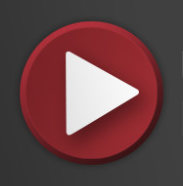
最近は私が作ったオブジェクトをアセットストアで販売するための準備をしています。
そのPVとしてUnityのGameビューを録画して動画を作りました。
使ったのはUnityRecorderというアセットです。
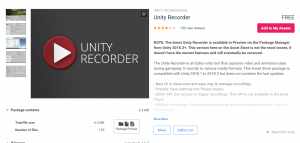
無料で使えるこのアセットなのですが、エラーが出たので以下の3つのバージョンで試してみたことをメモしておくことにしました。
Unity2017.4.1f1
Unity2018.1.5f1
Unity2019.1.14f1
ちなみにこちらの記事によるとUnity Recorderは2019.1以降はPackage Managerからダウンロードするそうです。
それより前のはアセットストアからしてください。
■Unity2017.4.1f1/設定いじったらエラー出た
最初にUnity Recorderを試したのはこのバージョンなのですが、録画を試してみたらエラーが出てコンソールを見ても理由が分からず絶望させられました。
一旦は諦めたのですが、エラーの原因は設定を変にいじったからではないかと後でアセットを入れ直してたら無事動画を作ることができます。
エラーの原因はファイル名の消してはいけない部分を消したこと。
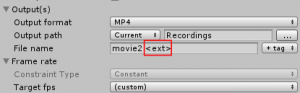
このファイル名の<ext>を削除して録画しようとするとエラーが出るのでした。
■Unity2018.1.5f1/インポートした途端にエラー
こちらはUnity Recorderをインポートしたとたんにエラーが出ました。
コンソールに出たテキストはこちらです。
Assets/Unity Technologies/Recorder/Framework/Inputs/Animation/Editor/AnimationInput.cs(28,38): error CS0619: `UnityEditor.Experimental.Animations.GameObjectRecorder.BindComponent(UnityEngine.GameObject, System.Type, bool)’ is obsolete: `BindComponent() using a System::Type is obsolete, use BindComponentsOfType() instead (UnityUpgradable) -> BindComponentsOfType(*)’
BindComponent() をBindComponentsOfType()に書き換えろと言っているようなので、コンソールからエラーの箇所にアクセスし書き換えたらエラーが収まりました。
上記の動画はこのバージョンで作ったものです。
あとGameビューのButtonが録画されていなくて驚きましたが、Caputure UIにチェックを入れるとButtonなどのUIも録画されるようになります。
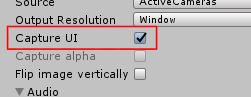
そしてデフォルトの保存先のRecordingsはそのプロジェクトのフォルダにありました。
■Unity2019.1.14f1/入っていない!
最後はこちらですがエラーではありません。
こちらの記事ではUnity 2019.1 以降は Package Manager からインストールするとあるのですが・・・
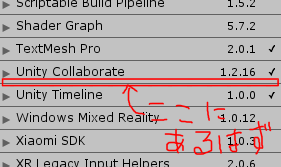
Window > Package Manager
私のところには入っていないんですよね・・・
試しにUnity2019.2.2f1をインストールしてみましたがこちらにも入っていません。
検索を繰り返した結果、ようやく解決方法を見つけました。
こちらの記事にある通り、Show preview packagesをクリックしてみました。
Package Manager > Advanced > Show preview packages
するとUnity Recorderがインストールできるようになります。
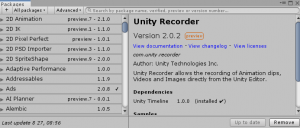
■まとめ
今までUnityの動画を撮る時、別のキャプチャソフトを使い、Gameビューだけを映す設定に気を使っていましたが、Unity Recorderを使えば楽々できることを知りました。
もっとちゃんと調べておけば良かったと思った次第です。
あとUnity Recorderから録画をスタートさせると、Gameビューの再生も自動でやってくれるためタイミングを合わせたり編集で最初の余計なところを切る必要がありません。
便利でいいなと思いました。
これからもっと動画を発表していきたいものです。
スポンサーリンク